- 1docker配置java环境(全手动方式)_docker配置jdk环境
- 2【go-zero】go-zero使用ent框架 如何使用源生sql完成查询_go-zero 实现自定义sql查询
- 3文件上传时提示NET:ERR_CONNECTION_RESET_net::err_connection_reset
- 4阿里云GPU租用价格表一年、1个月和1小时收费明细_阿里云gpu服务器,时间怎么算
- 5mac-terminal命令:使用指定软件打开指定目录(文件夹)_mac iterm 打开 文件夹
- 6【数据结构】七大排序算法(超详细)_数据结构排序
- 7多线程之pthread_create()函数_pthread_create函数执行后,并没有返回新线程的pid
- 8fopen函数mode模式说明以及与open函数区别
- 9Akka(14): 持久化模式:PersistentActor
- 10十大web前端开发框架_web前端框架有哪些
如何重置计算机服务到默认状态,如何重置Windows10到出厂默认设置
赞
踩

相信大家在长时间使用 Windows 10 之后都会遇到系统越来越缓慢的问题,出现这种情况主要因为安装应用程序过多、不正确卸载应用、病毒或恶意软件感染及被用户瞎折腾等。很多用户在遇到系统极其缓慢或无法稳定使用时,都会选择对 Windows 10 进行重装。
然而,Windows 10 中有一个大家很少用到的内置选项,可以让我们重置 Windows 10 操作系统到出厂默认设置,这与我们平常重置手机到出厂设置没太大区别,由于重置比重装系统更快更好,所以推荐大家使用。
如之前所说,重置 Windows 10 PC 就如同重置手机一样简单。但在重置 Windows10 到出厂默认设置时将会失去所有已安装的应用程序、个人设置和所有个性化的配置。但我们仍可选择保留存储在 C 盘的个人文件,所以在重置 Windows 10 PC 之前使用 CloneApp 备份应用程序配置是一个不错的选择。
重置Windows10到出厂默认设置
1 要重置 Windows 10 非常简单和容易,请先点击任务栏中的通知图标,然后选择所有设置选项。
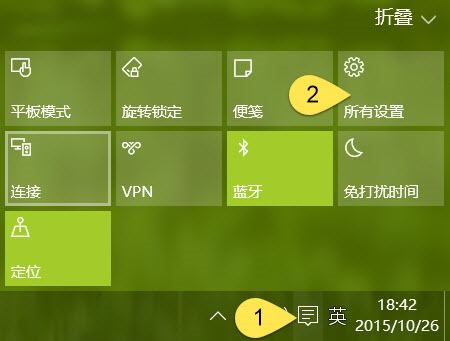
2 在打开的设置窗口中 — 点击更新和安全选项
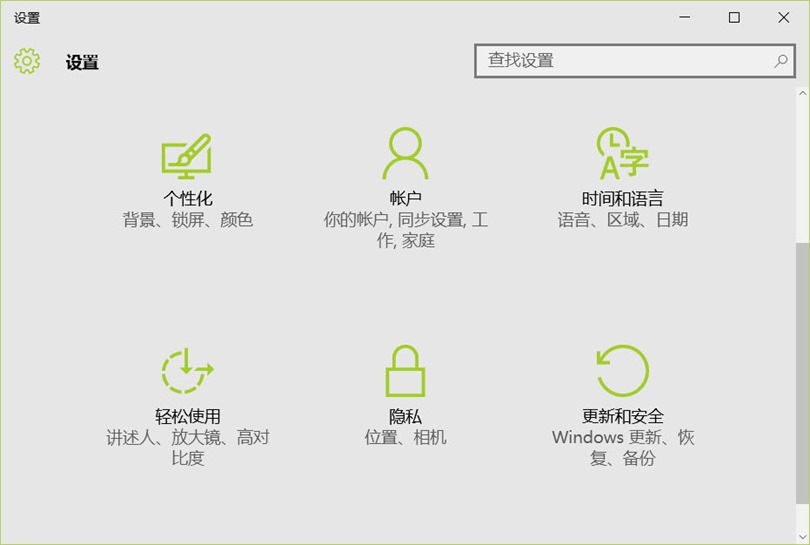
3 点击更新和安全选项左侧的恢复选项卡 — 再点击右侧重置此电脑中的开始按钮便可以开始重置 Windows 10 的配置流程了
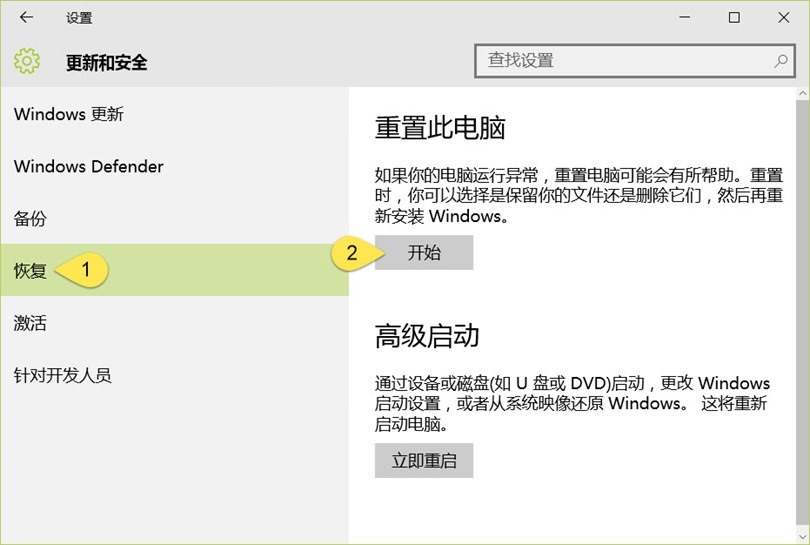
4 在点击开始按钮之后,会弹出一个窗口,让我们选择是要清空所有配置还是在重置之后保留用户的个人文件,具体如何选择大家看自己的需求吧。
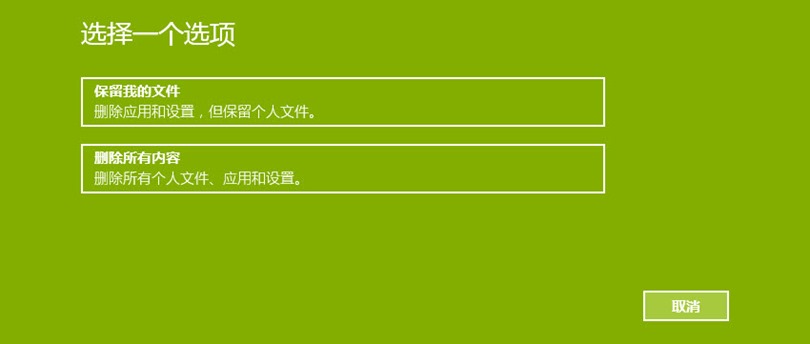
5 选择好之后, Windows 10 便会开始扫描当前电脑,扫描完成之后会在窗口在询问用户以哪种方式清理数据,建议大家选择仅删除我的文件,这种方式速度会相当快。
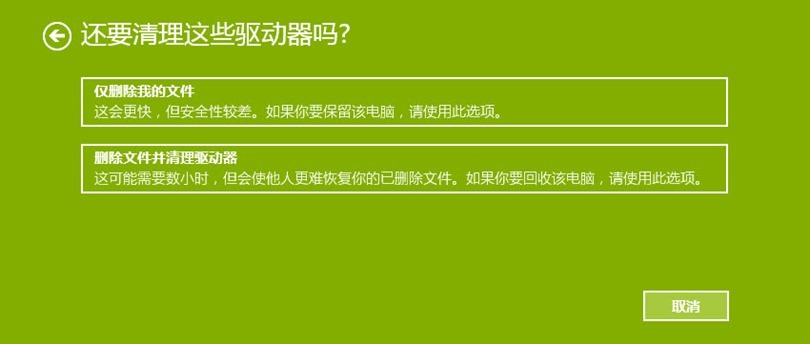
6 在大家根据向导选择完所有重置选项之后,Windows 10 会显示最终的选项结果,当大家确认无误后点击初始化按钮便开始真正的重置过程了。
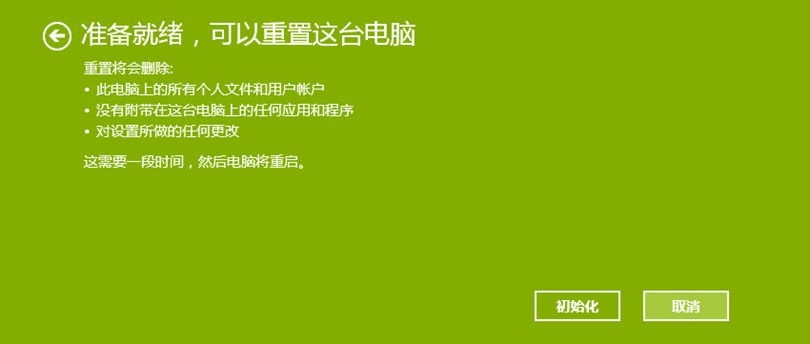
现在,Windows 10 将开始重启,并恢复您的 Windows PC 到出厂默认值。
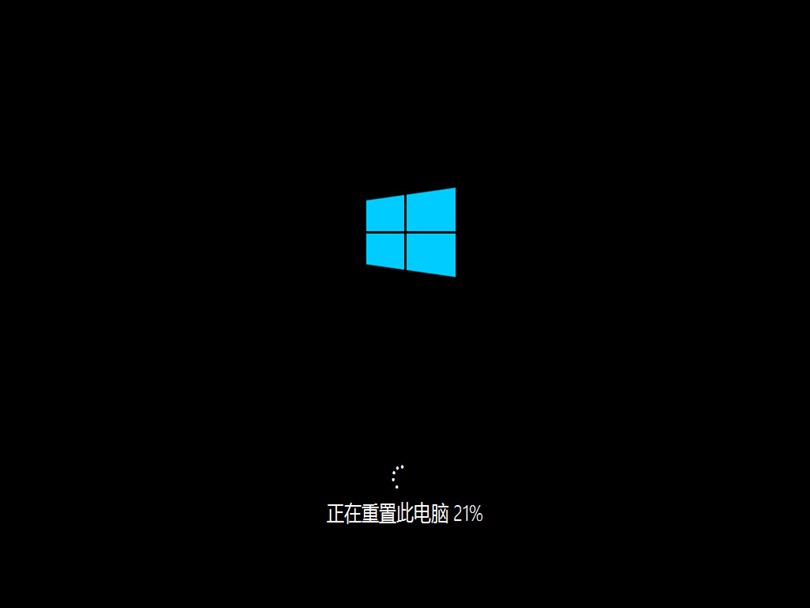
当 Windows10 恢复默认设置之后,我们便可以重新登录系统进行应用程序安装和配置了,就如同重装了系统一样。


